Χρηματιστηριακές εφαρμογές, εάν είναι χρήσιμες, καλά κατασκευασμένες και σωστάσχεδιασμένο μπορεί να είναι φοβερό. Δυστυχώς, οι μετοχές εφαρμογές σήμερα έχουν γίνει συνώνυμο με bloatware. Αυτές οι εφαρμογές δεν περιλαμβάνουν μόνο τις προεπιλεγμένες εφαρμογές με τις οποίες παρέχεται το λειτουργικό σύστημα, αλλά και πρόσθετες εφαρμογές που έχουν εγκατασταθεί από τον κατασκευαστή της συσκευής. Αυτό έχει γίνει ο κανόνας για τηλέφωνα και υπολογιστές Android, επειδή η Google και η Microsoft δεν είναι οι μοναδικές κατασκευαστικές συσκευές που χρησιμοποιούν Android ή Windows. Τα καλά νέα είναι ότι στις περισσότερες συσκευές, μπορείτε να απεγκαταστήσετε εφαρμογές αποθεμάτων όπως Candy Crush στα Windows 10. Ακόμα και το iOS σας επιτρέπει τώρα να απεγκαταστήσετε κάποιες εφαρμογές αποθεμάτων και το Android δεν διαφέρει. Η μόνη διαφορά είναι ότι απενεργοποιείτε μια εφαρμογή αποθέματος στο Android αντί να την απεγκαταστήσετε. Το τελικό αποτέλεσμα είναι το ίδιο.
Μπορείτε να απενεργοποιήσετε μια εφαρμογή αποθέματος στο Android, αλλά εκείείναι εξαιρέσεις. Δεν μπορείτε να απενεργοποιήσετε όλες τις εφαρμογές αποθέματος. Για παράδειγμα, μπορείτε να απενεργοποιήσετε το Google Drive και την εφαρμογή Κάμερα, αλλά δεν μπορείτε να απενεργοποιήσετε τα Φύλλα και τα Έγγραφα. Οι διαφάνειες και το Doc μπορούν να απεγκατασταθούν όπως οι εφαρμογές τρίτων, οπότε δεν πρόκειται για περιορισμό. Είναι απλά ένας διαφορετικός τρόπος να φτάσετε στο ίδιο τελικό αποτέλεσμα.
Απενεργοποίηση μιας εφαρμογής αποθήκης
Για να απενεργοποιήσετε μια εφαρμογή στο Android, ανοίξτε τοΕφαρμογές ρυθμίσεων. Πατήστε 'Εφαρμογές' ή μεταβείτε στο Διαχειριστή εφαρμογών. Ανάλογα με την έκδοση Android, η ετικέτα μπορεί να διαφέρει κάπως. Η επιλογή απενεργοποίησης μιας εφαρμογής αποθέματος στο Android είναι διαθέσιμη στο Android 6 και παραπάνω.
Αγγίξτε την εφαρμογή αποθέματος που θέλετε να καταργήσετε για να μεταβείτε στο δικό τηςοθόνη πληροφοριών. Οι κανονικές εφαρμογές τρίτου μέρους διαθέτουν στο παράθυρο πληροφοριών τους ένα κουμπί "Σταματήστε τη δύναμη" και "Κατάργηση εγκατάστασης". Οι εφαρμογές αποθέματος, όπως η εφαρμογή Κάμερα και Google Drive, έχουν κουμπιά "Απενεργοποίηση" και "Τερματισμός διακοπής λειτουργίας". Πατήστε το κουμπί Απενεργοποίηση για να απενεργοποιήσετε την εφαρμογή.

Όταν απενεργοποιείτε μια εφαρμογή, το Android μπορεί να σας ρωτήσει εάνθέλετε να την επαναφέρετε στην εργοστασιακή της έκδοση και να καταργήσετε την εγκατάσταση όλων των ενημερώσεων. Η επιλογή είναι δική σας να κάνετε. Μπορείτε ακόμα να απενεργοποιήσετε την εφαρμογή, ακόμη και αν δεν επιλέξετε να την επαναφέρετε στην εργοστασιακή της έκδοση. Η επαναφορά μιας εφαρμογής στην έκδοση του εργοστασίου σημαίνει ότι οι ενημερώσεις της εφαρμογής σας έχουν εξαφανιστεί. Ίσως να ενημερώσετε ξανά την εφαρμογή, αλλά αν δεν είστε στο απόθεμα Android, αυτό μπορεί να είναι ή όχι να είναι μια περίπλοκη διαδικασία.
Όταν απενεργοποιείτε μια εφαρμογή, η συντόμευση αφαιρείται από την αρχική οθόνη και εξαφανίζεται από το συρτάρι εφαρμογών.
Ενεργοποίηση μιας απενεργοποιημένης εφαρμογής
Για να ενεργοποιήσετε μια εφαρμογή με ειδικές ανάγκες, επισκεφθείτε την οθόνη πληροφοριών της. Ανοίξτε την εφαρμογή "Ρυθμίσεις" και μεταβείτε στην επιλογή "Εφαρμογές". Πατήστε το αναπτυσσόμενο βέλος στο επάνω μέρος και επιλέξτε "Απενεργοποιημένες εφαρμογές" από το μενού. Αυτό θα φιλτράρει όλες τις υπόλοιπες εφαρμογές, διευκολύνοντας την εύρεση των εφαρμογών που έχετε απενεργοποιήσει. Αγγίξτε μια εφαρμογή για να μεταβείτε στην οθόνη πληροφοριών της.
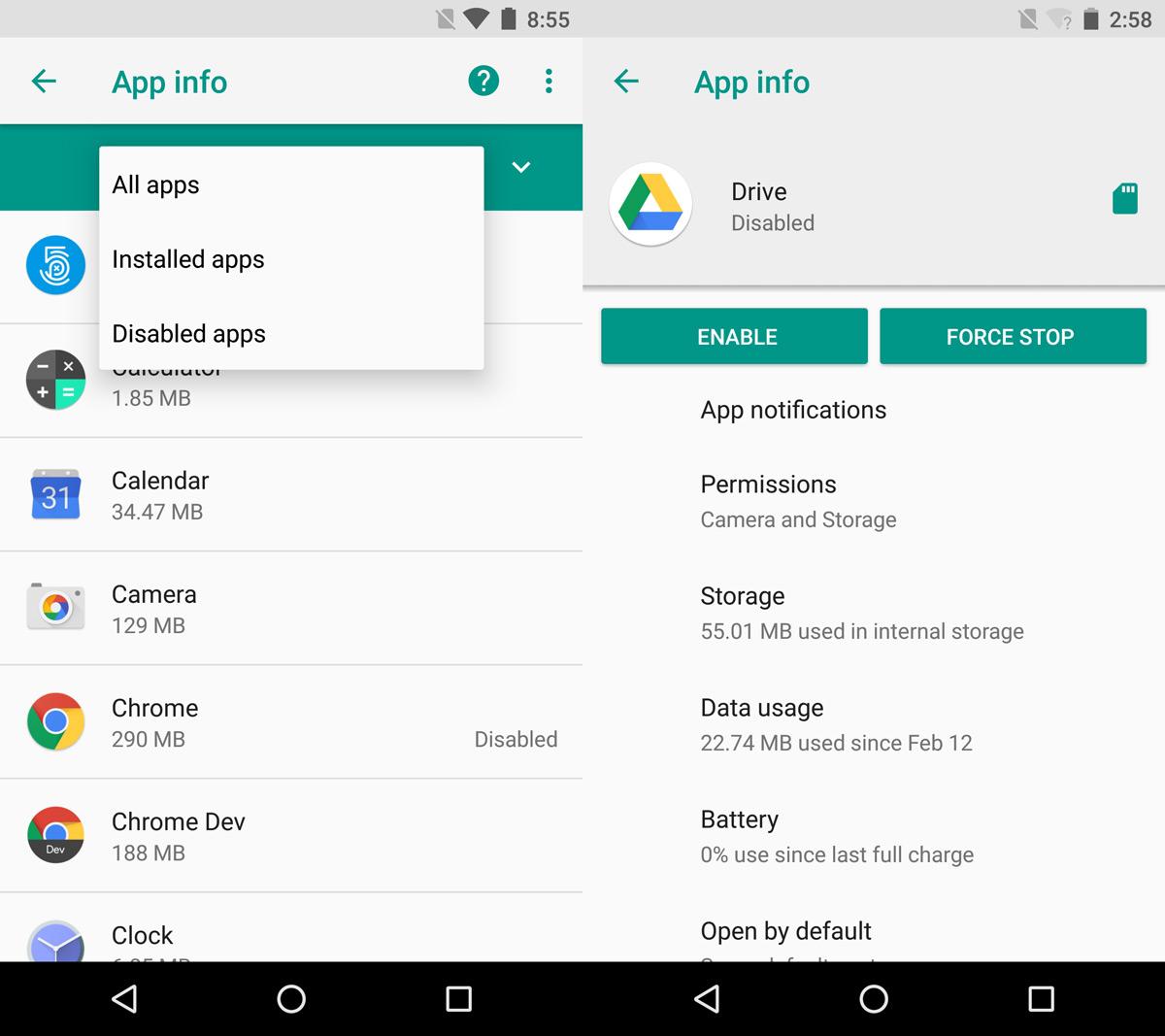
Μια εφαρμογή με ειδικές ανάγκες έχει δύο κουμπιά στις πληροφορίες τηςοθόνη; 'Ενεργοποίηση' και 'Ενεργοποίηση'. Πατήστε 'Ενεργοποίηση' και τελειώσατε. Η εφαρμογή θα εμφανιστεί ξανά στο συρτάρι της εφαρμογής, αλλά δεν θα επιστρέψει στην αρχική σας οθόνη. Χρειάζεται να προσθέσετε με μη αυτόματο τρόπο την εφαρμογή στην αρχική οθόνη.













Σχόλια